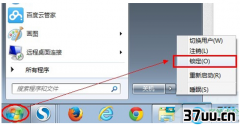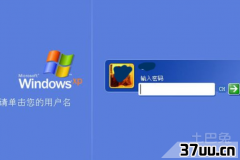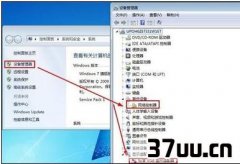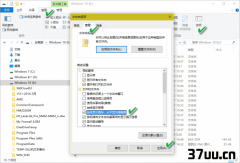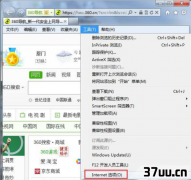win10换主板不重装系统,换主板不重装系统工具-
在我们的xp系统中,当我们想换主板,但是又不必重装系统,这时候该怎么解决呢?那么下面就由学习啦小编来给你们说说吧,希望可以帮到你们哦!xp换主板不重装系统的方法一、一般操作步骤1、开始之前,最好使用Ghost制作一个Windows XP所在硬盘分区的镜像备份,以防万一出错,也可以恢复到以前的正常状态。
2、打开机箱,将除显示卡以外的所有PCI插卡全部拔掉。
3、在Windows的开始--设置--控制面板--添加/删除程序中,将所有硬盘加速程序全部删除,包括Intel芯片组的IAA加速程序和VIA芯片组的IDE Tool。
4、然后,在控制面板中将主板芯片组的驱动程序卸载,但千万不要重新启动电脑。
具体方法为:(1)进入控制面板--系统--硬件--设备管理器,点击IDE ATA/ATAPI Controllers项目,它下面的第一个子项就是主板芯片组(图1)。

(2)双击该主板芯片组名称,在随后出现的属性窗口的驱动程序页面中,点击更新驱动程序按钮(图2)。
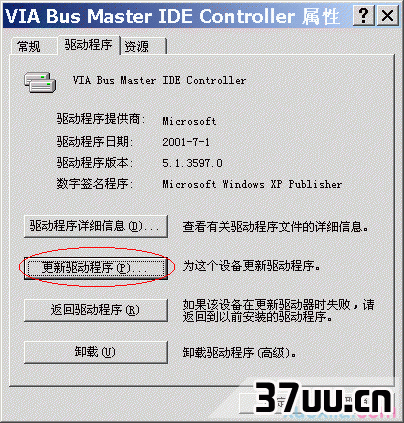
(3)进入硬件更新向导对话框后,选择从列表或指定位置安装,点下一步按钮(图3)。
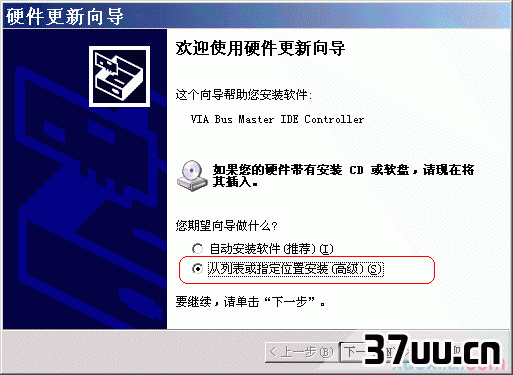
图3(4)随后,选择不要搜索,我要自己选择要安装的驱动程序。
再点下一步按钮(图4)。
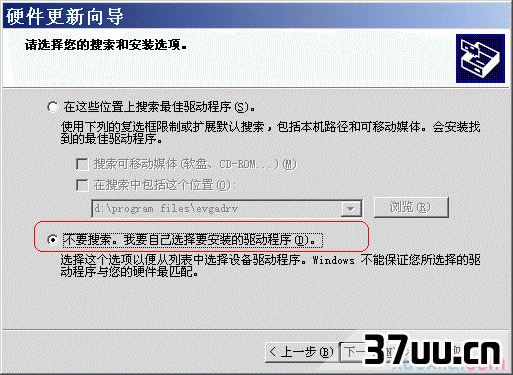
(5)在显示兼容设备窗口中选成标准双通道PCI IDE控制器,按照指示完成安装(图5)。
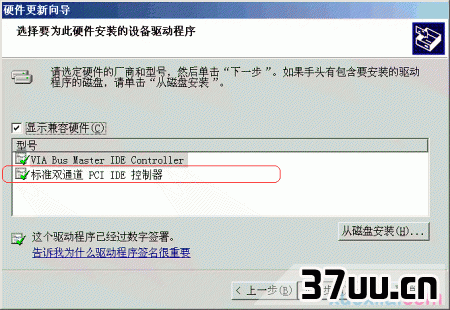
二、特殊情况对策如果完成以上步骤后,进入Windows XP时仍然出现蓝屏或者不断重新启动的情况,则需继续以下步骤:6、重复第1至第4步。
7、进入控制面板--系统--设备管理器,点击计算机一项出现ACPI Uniprocessor子项目,或者Advanced Configuration and Power Interface PC(图6)。

无论这里显示什么,都应单击鼠标右键,选更新驱动程序一项,再点从列表或指定位置安装(图7)。
并在下一个设置页面中选择不要搜索,我要自己选择要安装的驱动程序。

8、进入显示兼容硬件页面,如果有多种选项,随便选择一个与之前不同的选项。
但需注意:如果你的电脑不是处理器的话就不要选择与Multi Processor有关的项目。
然后按指示完成升级步骤。
9、完成升级后关机,将硬盘安装到新的主板上,并只插显示卡再开机启动。
版权保护: 本文由 藏柔蔓 原创,转载请保留链接: https://www.37uu.cn/detail/1081.html